Je dois l’avouer : j’ai déjà perdu un temps fou à essayer de choper une chanson qui me trottait dans la tête depuis une vidéo virale, ou à extraire un épisode de podcast d’un vieux Zoom enregistré. Si toi aussi tu t’es déjà retrouvé à taper frénétiquement « comment extraire l’audio d’une vidéo » en pleine nuit — que ce soit pour une présentation à la dernière minute, un projet de podcast ou juste pour te faire une nouvelle sonnerie — rassure-toi, tu n’es clairement pas le seul. La bonne nouvelle ? Plus besoin d’être un pro du son ou un geek pour y arriver. Avec la flopée d’outils d’extraction audio ultra simples aujourd’hui, tout le monde peut séparer le son de la vidéo en quelques clics.
Et ce n’est pas réservé aux créateurs de contenu ou aux passionnés. Plus de écoutent du contenu audio chaque mois — c’est 20 % de plus que l’an dernier ! Podcasts, livres audio, voix-off ou sonneries personnalisées font partie de notre quotidien. Que tu veuilles réutiliser un webinaire, garder un discours marquant ou juste rendre tes trajets plus sympas, ce guide te présente les 10 meilleurs outils pour extraire l’audio d’une vidéo, et t’explique quand passer à un extracteur web IA comme pour des tâches plus costaudes et automatisées.
Pourquoi extraire l’audio d’une vidéo ? Des exemples concrets
Soyons francs : parfois, on veut juste le son, pas l’image. Que tu sois marketeur qui recycle un webinaire en podcast, étudiant qui sauvegarde un cours pour l’écouter dans le métro, ou fan de musique qui veut récupérer une chanson d’un live, extraire l’audio, c’est bien plus qu’un gadget — c’est super pratique pour rendre le contenu plus accessible, mobile et réutilisable.
Voici quelques situations où l’extraction audio est vraiment utile :
| Usage professionnel | Usage personnel |
|---|---|
| Transformer un webinaire enregistré en podcast audio | Sauvegarder une chanson d’un clip vidéo en MP3 pour l’écouter hors ligne |
| Extraire le discours vidéo d’un PDG pour le partager en interne | Convertir un cours vidéo en audio pour l’écouter dans les transports |
| Archiver des vidéos de formation en fichiers audio pour révision facile | Transformer une réplique culte de film en sonnerie |
| Supprimer les bruits de fond d’une démo produit vidéo | Extraire un dialogue de film pour apprendre une langue |
Comme tu le vois, séparer l’audio de la vidéo, c’est la liberté — pour éditer, réutiliser ou juste profiter du contenu autrement ().
Comment choisir un outil d’extraction audio ?
Tous les outils ne se valent pas. Si tu es comme moi, tu veux surtout que ce soit simple — pas besoin de se prendre la tête ! Voilà ce que je regarde toujours avant de me lancer :
- Facilité d’utilisation : L’outil est-il intuitif ou c’est une usine à gaz ? On veut du simple, des boutons clairs, pas mille réglages ().
- Formats pris en charge : Est-ce que ton fichier vidéo passe (MP4, MOV, MKV, AVI) ? Et tu peux exporter en MP3, WAV, M4A, FLAC ? Les meilleurs outils gèrent tout ça ().
- Vitesse et efficacité : C’est rapide ou tu dois attendre des plombes ? Certains outils gèrent le traitement par lots ou accélèrent avec le GPU ().
- Compatibilité : Ça marche sur ton ordi (Windows, Mac, Linux, ou en ligne) ? Sur Chromebook ou mobile, les outils web sont top ().
- Prix et limitations : Gratuit, freemium ou payant ? Certains outils « gratuits » limitent la durée ou collent un logo ().
- Fonctionnalités bonus : Tu veux couper, éditer ou nettoyer l’audio ? Certains outils proposent l’édition, la réduction du bruit ou l’export direct vers d’autres plateformes ().
En bref : choisis un outil qui colle à tes besoins et à ton niveau, pas juste le plus tape-à-l’œil.
Les 10 meilleurs outils pour extraire l’audio d’une vidéo
J’ai sélectionné 10 outils fiables et populaires pour extraire l’audio d’une vidéo, en tenant compte de la simplicité, de la compatibilité, des options et des retours utilisateurs. Voici la liste :
1. Audacity
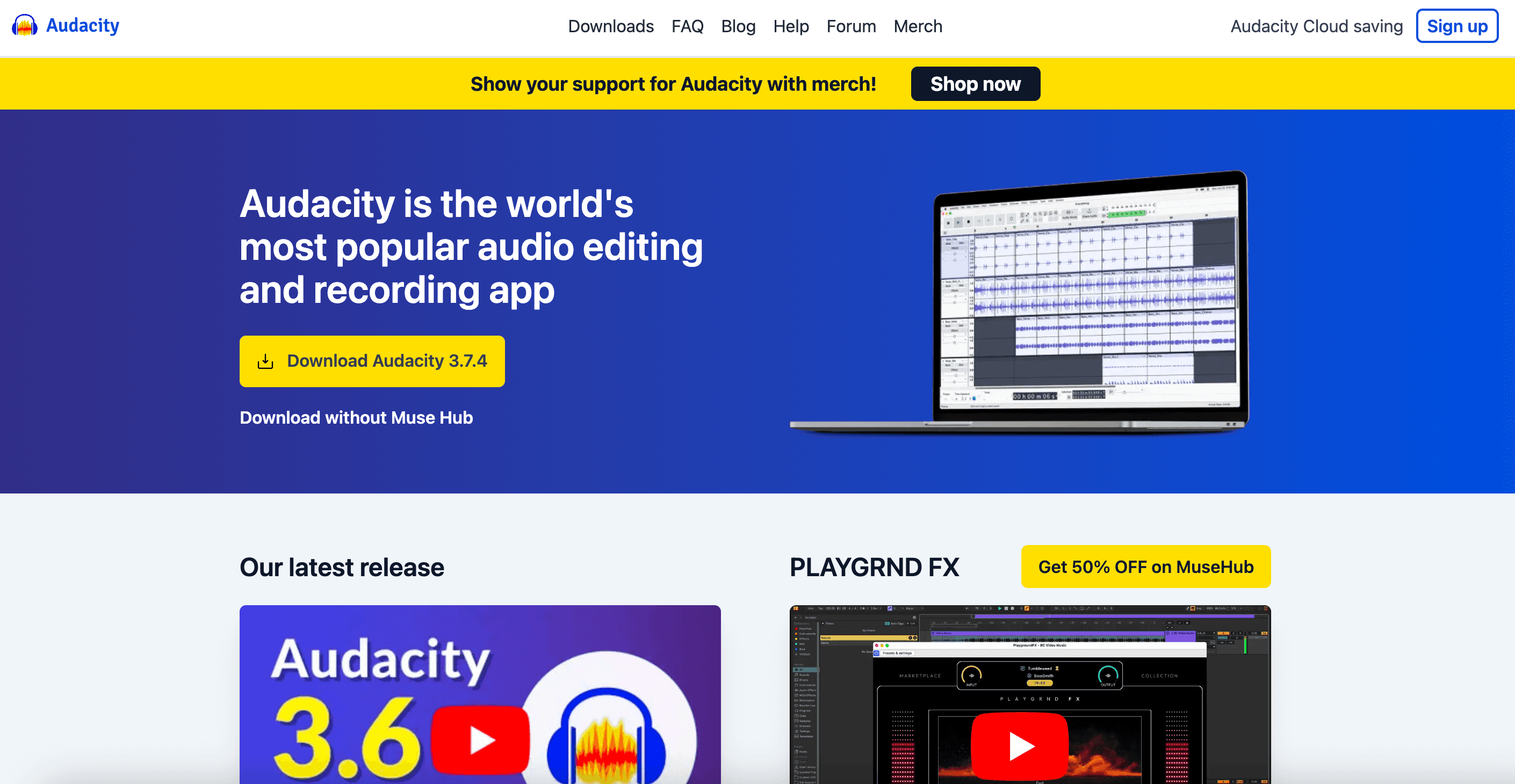
Présentation :
Audacity, c’est le couteau suisse gratuit et open source de l’édition audio. Il tourne sur Windows, Mac et Linux. Ce n’est pas un convertisseur pur, mais il peut importer des vidéos (avec un plugin) et exporter l’audio dans presque tous les formats ().
Points forts :
- Importe plein de formats vidéo (avec le plugin FFmpeg)
- Exporte en MP3, WAV, FLAC, Ogg, etc.
- Outils d’édition complets (découpe, réduction du bruit, effets)
- 100 % gratuit et open source
Avantages :
Édition puissante, gratuit, grosse communauté. Parfait pour les podcasteurs, musiciens ou ceux qui veulent retoucher l’audio après extraction.
Inconvénients :
Interface un peu dense pour les débutants, plugin FFmpeg à installer pour certains formats. Pas top pour le traitement par lots.
Idéal pour :
Utilisateurs avancés, monteurs audio, budgets serrés.
2. Freemake Video Converter
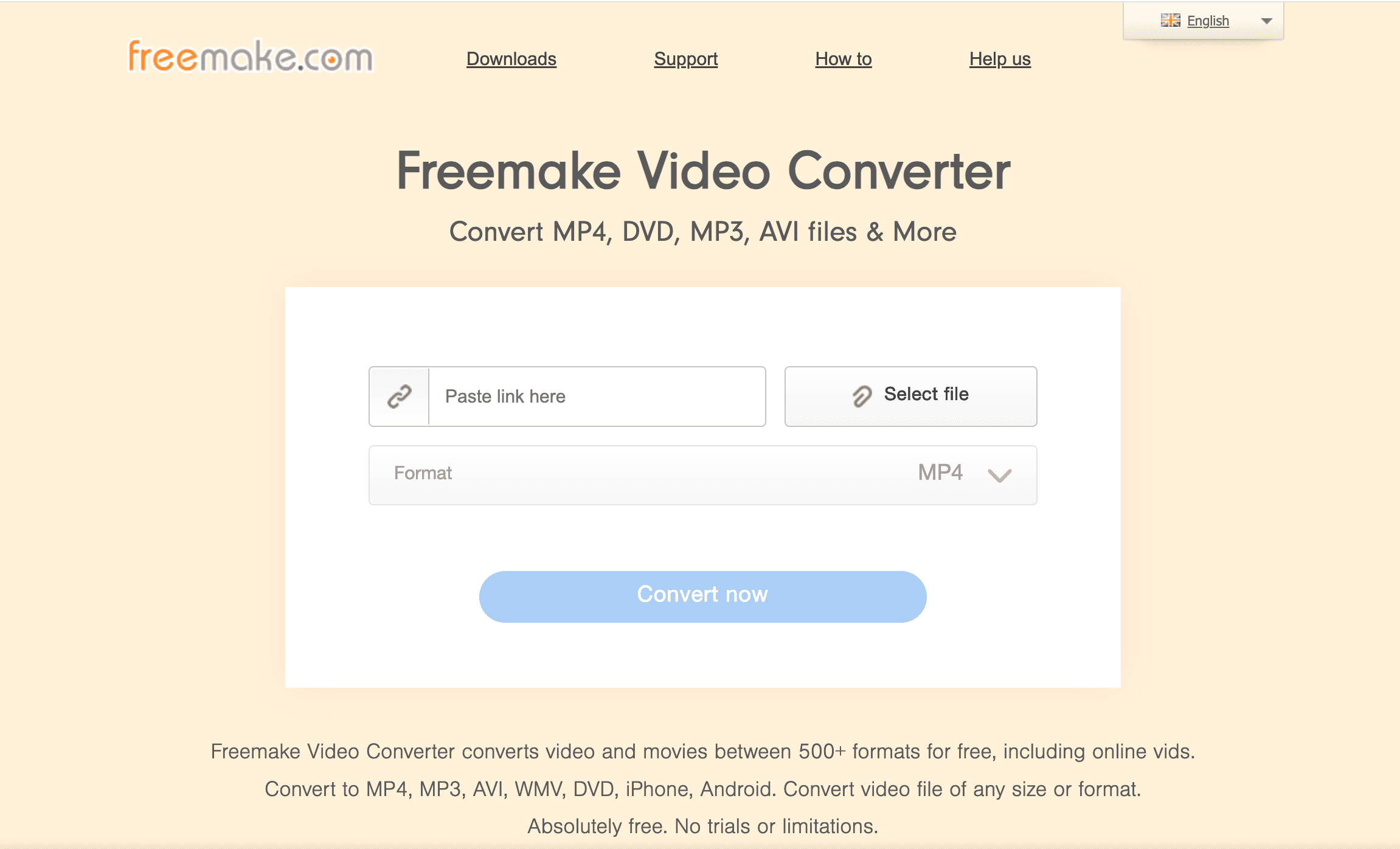
Présentation :
Freemake, c’est l’outil Windows qui mise tout sur la simplicité. Il convertit plus de 500 formats et peut extraire l’audio d’une vidéo en deux temps trois mouvements ().
Points forts :
- Conversion vidéo vers MP3, WMA, WAV, etc.
- Conversion par lots et édition basique (découpe, assemblage)
- Profils prédéfinis pour appareils
Avantages :
Ultra simple, gère plein de formats, possibilité d’ajouter l’audio extrait à iTunes.
Inconvénients :
Version gratuite limitée à ~3 minutes par fichier et branding. Uniquement sur Windows, installateur avec pubs.
Idéal pour :
Utilisateurs Windows qui veulent un convertisseur visuel pour de courts extraits ou prêts à payer la version complète.
3. Online Audio Converter
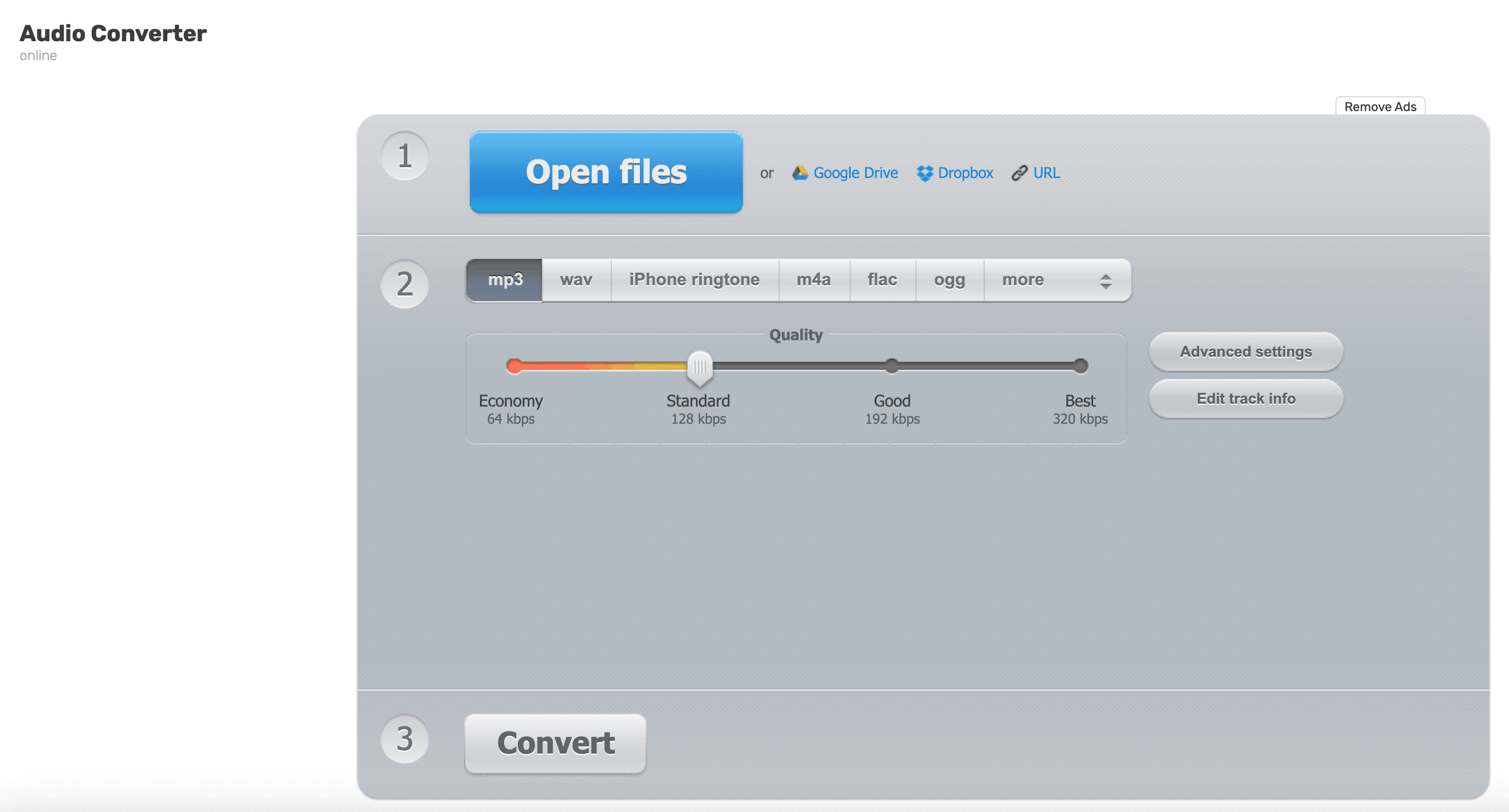
Présentation :
Cet outil en ligne permet d’extraire l’audio d’une vidéo direct dans le navigateur — pas besoin d’installer quoi que ce soit. Parfait pour un besoin ponctuel ou sur un appareil verrouillé ().
Points forts :
- Téléversement jusqu’à 4 Go (10 Go en premium)
- Export en MP3, WAV, M4A, FLAC, OGG, etc.
- Réglage du débit, qualité, et tags
Avantages :
Aucune installation, fonctionne partout (même sur mobile), gère de gros fichiers. Gratuit pour la plupart des usages.
Inconvénients :
Dépend de ta connexion, pas idéal pour des contenus sensibles (données envoyées sur un serveur), peu d’options d’édition.
Idéal pour :
Conversions rapides et occasionnelles ou sur un appareil sans droits d’installation.
4. VLC Media Player
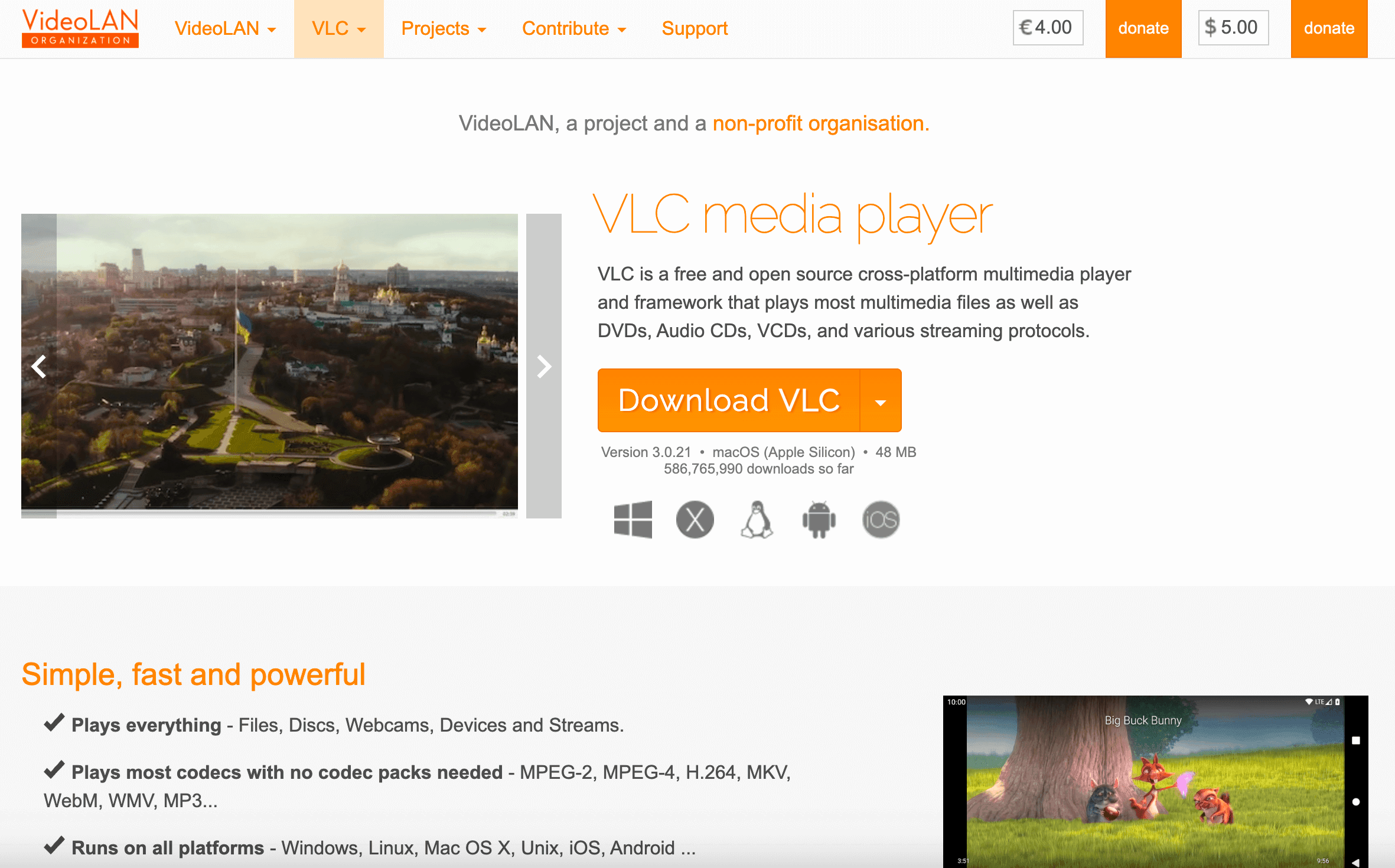
Présentation :
VLC, ce n’est pas qu’un lecteur vidéo — c’est aussi un convertisseur très costaud. Gratuit, open source, et compatible avec presque tout ().
Points forts :
- Extraction audio via la fonction Convertir/Enregistrer
- Prend en charge quasi tous les formats vidéo et audio
- Traitement par lots (avec un peu de bidouille)
Avantages :
Totalement gratuit, gère les formats exotiques, souvent déjà installé.
Inconvénients :
Interface de conversion un peu planquée et pas super intuitive pour les débutants. Pas d’édition audio avancée.
Idéal pour :
Ceux qui connaissent déjà VLC et veulent une solution gratuite et efficace.
5. VideoProc
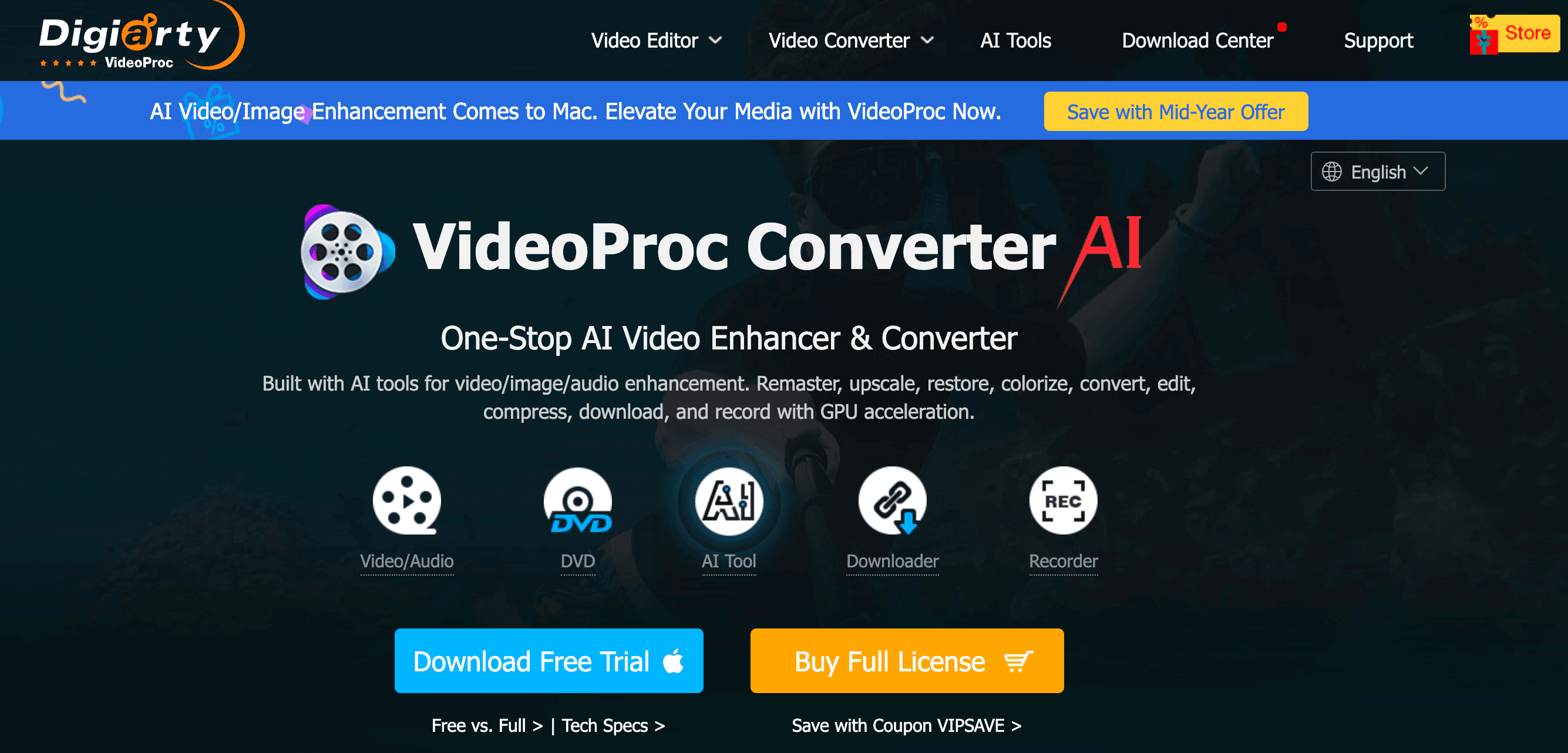
Présentation :
VideoProc, c’est la suite payante tout-en-un pour Windows et Mac, connue pour sa rapidité et le traitement par lots ().
Points forts :
- Conversion boostée par GPU
- Prend en charge 370+ formats, traitement par lots
- Téléchargeur YouTube intégré
- Réduction du bruit par IA
Avantages :
Ultra rapide, gère de gros volumes, inclut des fonctions d’édition et de téléchargement.
Inconvénients :
Essai gratuit limité à 5 minutes par fichier ; licence payante pour tout débloquer. Pas dispo sur Linux.
Idéal pour :
Utilisateurs avancés, créateurs de contenu ou boîtes qui veulent de la rapidité et du traitement par lots.
6. ClipGrab
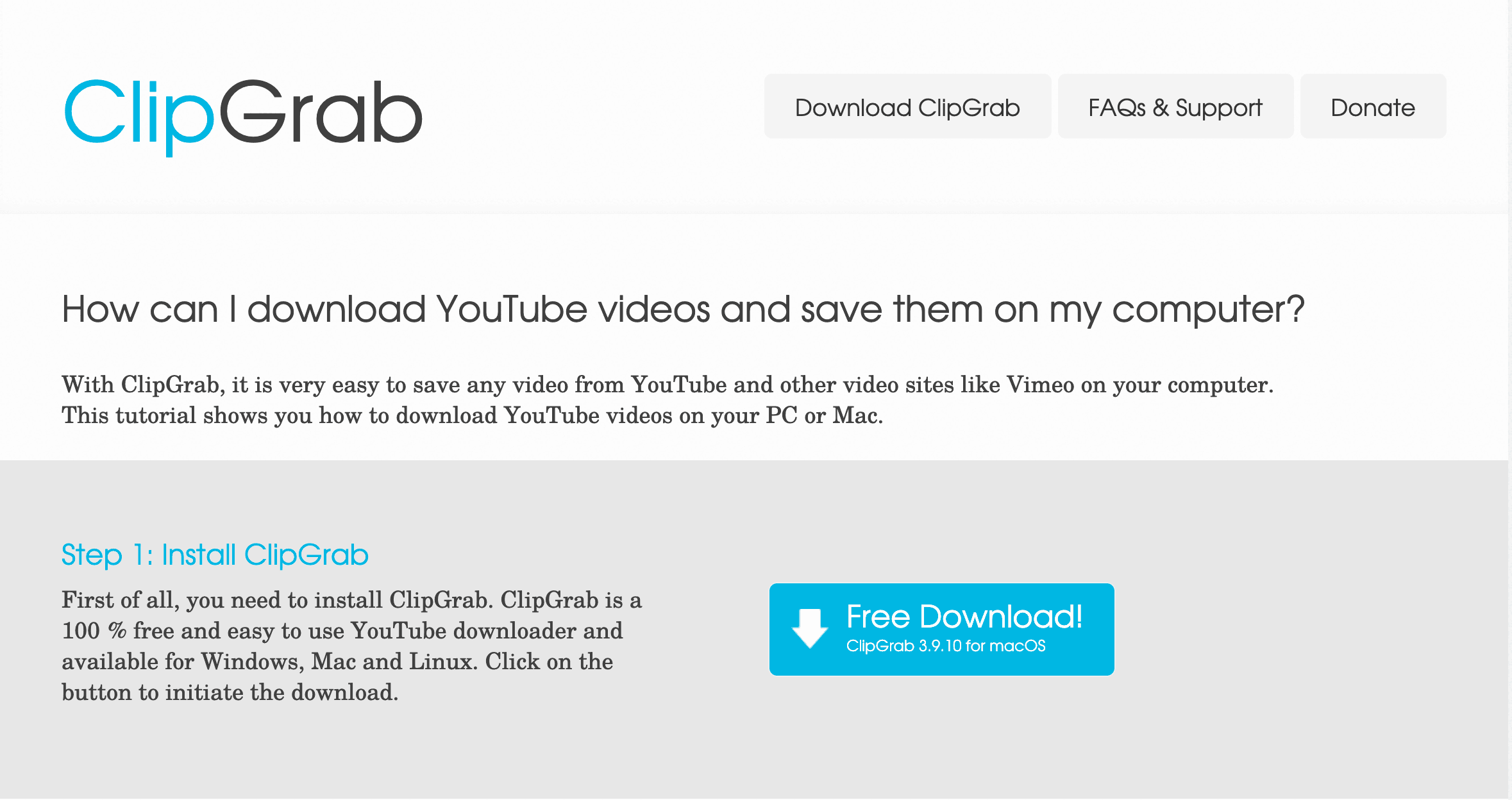
Présentation :
ClipGrab est un outil gratuit et open source pour télécharger et convertir des vidéos en ligne (YouTube, Vimeo, etc.) direct en audio ().
Points forts :
- Télécharge et convertit les vidéos en MP3, OGG ou MP4 original
- Interface minimaliste et simple
- Prend en charge les principaux sites
Avantages :
Idéal pour choper l’audio de YouTube en un clic, gratuit, super facile à utiliser.
Inconvénients :
Pas fait pour les fichiers locaux, l’installateur Windows a déjà eu des adwares (télécharge sur le site officiel). Attention aux droits d’auteur.
Idéal pour :
Ceux qui veulent extraire vite fait l’audio de vidéos en ligne.
7. Wondershare UniConverter
![]()
Présentation :
UniConverter, c’est l’outil pro payant pour Windows et Mac, avec une tonne de fonctionnalités et plus de 1 000 formats gérés ().
Points forts :
- Extraction audio avec réglages précis
- Traitement par lots, édition, compression, suppression vocale IA
- Transfert direct sur appareil et gravure CD
Avantages :
Complet, rapide, interface soignée, support réactif.
Inconvénients :
Payant (après essai), application assez lourde. Un peu trop pour juste extraire un son.
Idéal pour :
Pros ou entreprises qui veulent une solution tout-en-un fiable.
8. Any Video Converter
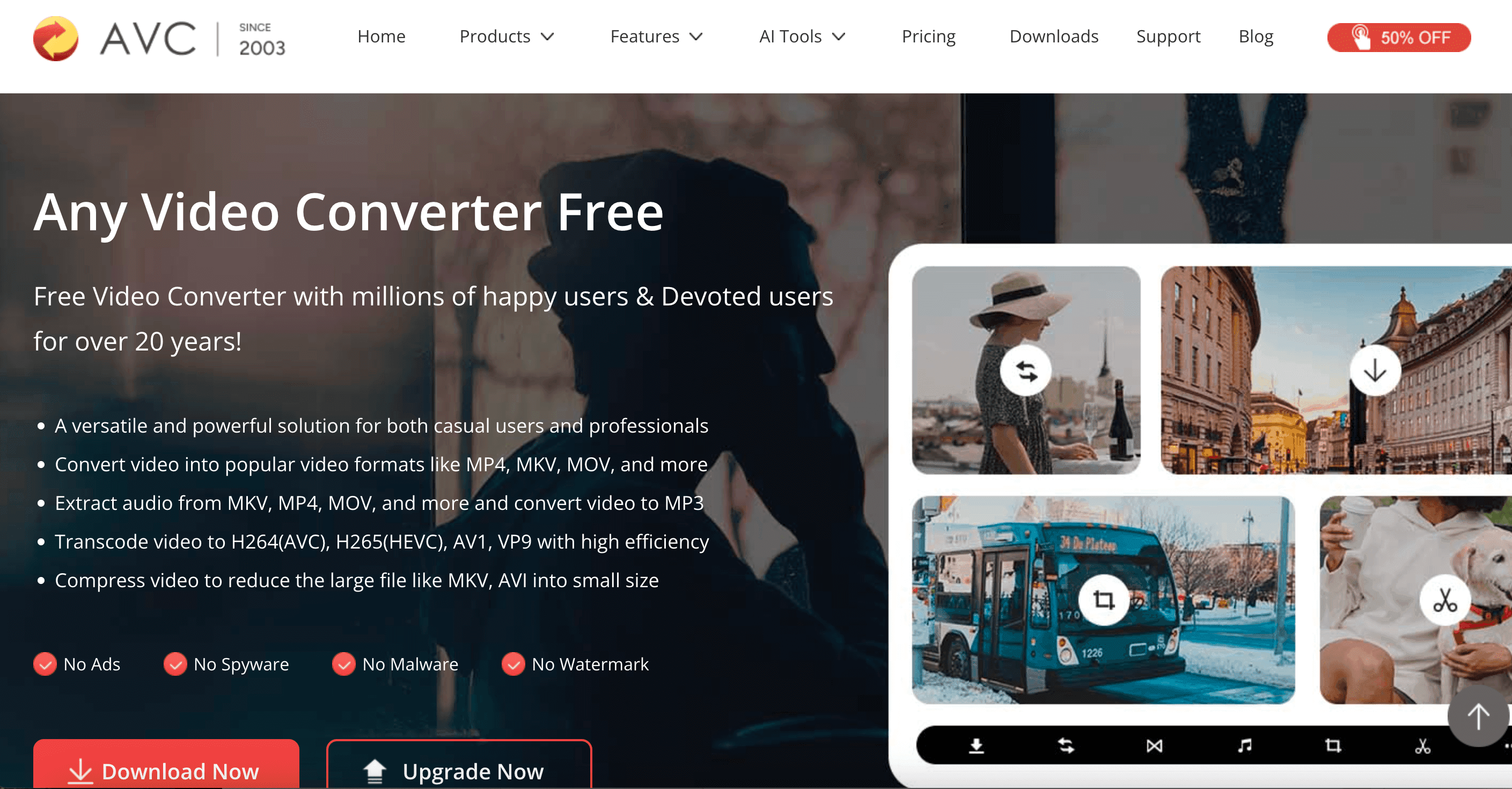
Présentation :
Any Video Converter (AVC) existe en version gratuite et payante, la version gratuite étant déjà bien fournie : conversion, édition basique, téléchargement de vidéos en ligne ().
Points forts :
- Conversion de presque tous les formats vidéo en audio (MP3, FLAC, OGG, WAV, etc.)
- Traitement par lots et édition basique
- Pas de filigrane ni de pub en version gratuite
Avantages :
Version gratuite très complète, conversion par lots, choix de la piste audio.
Inconvénients :
Incitations à passer à la version payante, interface un peu chargée au début.
Idéal pour :
Petits budgets, étudiants, ou ceux qui veulent un outil gratuit et complet.
9. Movavi Video Converter
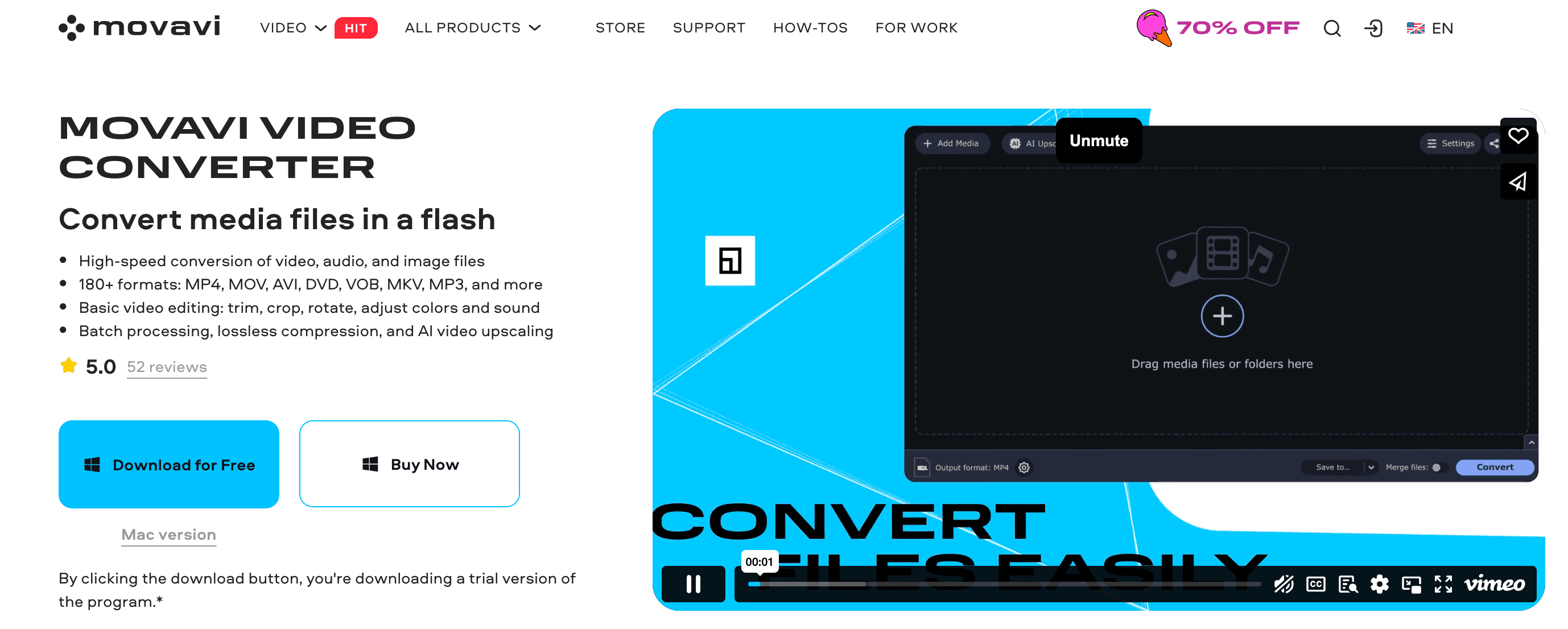
Présentation :
Movavi, c’est le convertisseur payant pour Windows et Mac, qui mise sur la rapidité et la simplicité ().
Points forts :
- Prend en charge 180+ formats, accélération GPU
- Édition basique (découpe, compression)
- Fonction « Enregistrer l’audio » pour extraction rapide
Avantages :
Super simple à utiliser, rapide, qualité de sortie fiable.
Inconvénients :
Achat requis après 7 jours d’essai, options avancées limitées.
Idéal pour :
Débutants, usage bureautique, ou ceux qui veulent une expérience fluide.
10. Audioship
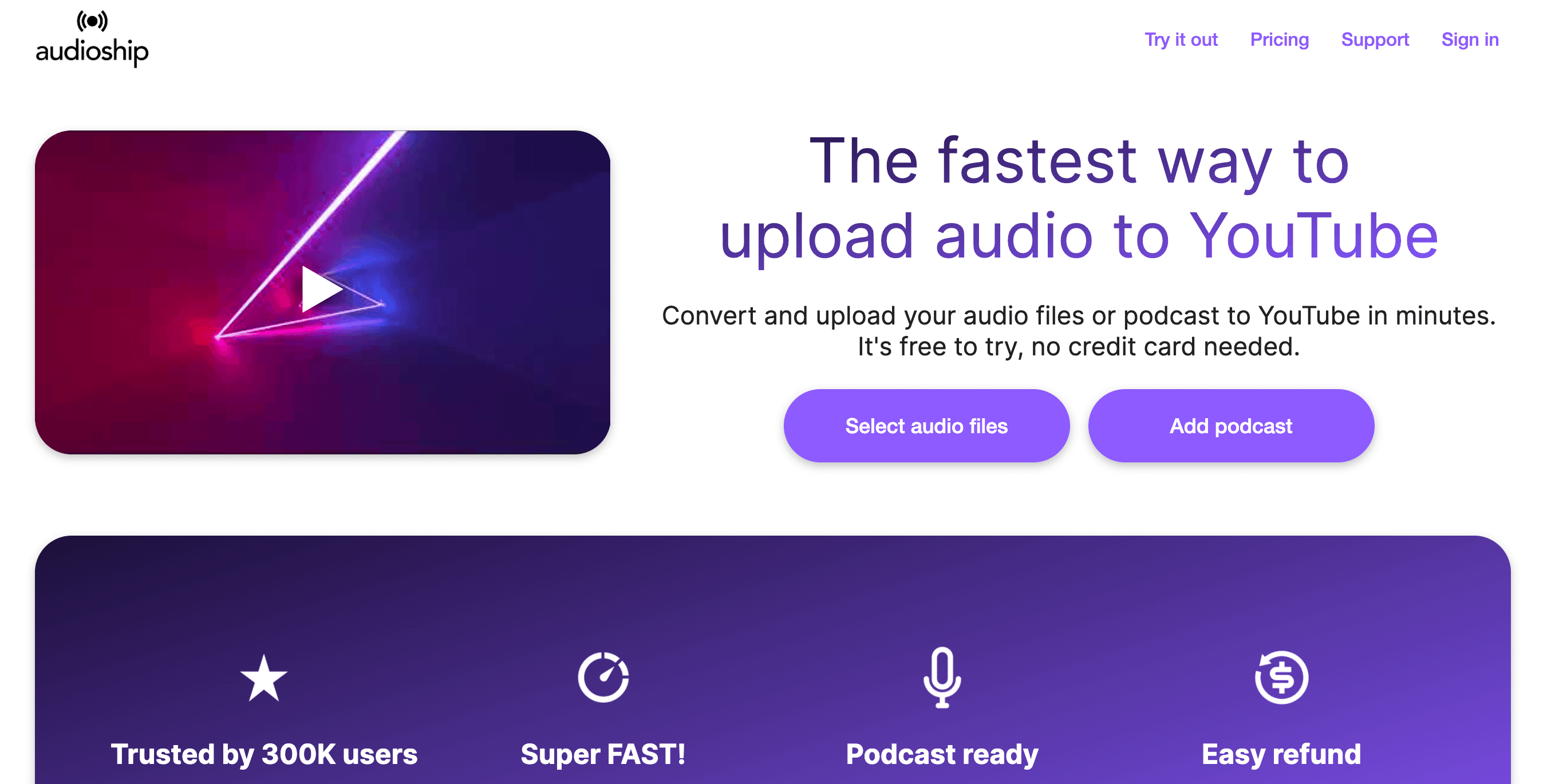
Présentation :
Audioship est un service web qui permet de publier des fichiers audio sur YouTube ou Facebook sous forme de vidéo. Parfait pour partager tes extraits audio sur ces plateformes ().
Points forts :
- Téléversement audio avec création de vidéo (image de fond)
- Téléversement par lots, support des flux RSS de podcast
- Fonctionne depuis n’importe quel navigateur
Avantages :
Automatise la publication audio sur YouTube/Facebook, gestion par lots, gain de temps pour podcasteurs et musiciens.
Inconvénients :
Version gratuite limitée ; abonnement requis pour un usage régulier. Ne sert pas à extraire l’audio, mais à le diffuser.
Idéal pour :
Podcasteurs, musiciens, créateurs qui veulent élargir leur audience sur les plateformes vidéo.
Tableau comparatif rapide : les meilleurs outils d’extraction audio en un clin d’œil
| Outil | Plateformes | Prix | Points forts | Idéal pour |
|---|---|---|---|---|
| Audacity | Win, Mac, Linux | Gratuit (Open Source) | Édition puissante, multi-formats | Utilisateurs avancés, budgets serrés |
| Freemake Converter | Windows | Gratuit (3 min)/Payant | Interface simple, 500+ formats | Utilisateurs Windows, courts extraits |
| Online Audio Converter | Web (tous OS) | Gratuit/Premium | Sans installation, jusqu’à 4 Go | Usage ponctuel, appareils verrouillés |
| VLC Media Player | Win, Mac, Linux | Gratuit (Open Source) | Tous formats, aussi lecteur | Technophiles, habitués de VLC |
| VideoProc | Win, Mac | Payant (essai limité) | Ultra rapide, lots, YouTube DL | Usage fréquent, lots, prosumers |
| ClipGrab | Win, Mac, Linux | Gratuit (Open Source) | YouTube vers MP3 direct, simple | Extraction audio de vidéos en ligne |
| Wondershare UniConv | Win, Mac | Payant | 1000+ formats, outils d’édition | Pros/entreprises |
| Any Video Converter | Win, Mac | Gratuit/Payant | Gratuit, complet, lots | Petits budgets, étudiants |
| Movavi Converter | Win, Mac | Payant (essai limité) | Simple, rapide, édition basique | Débutants, bureautique |
| Audioship | Web (tous OS) | Essai gratuit/8$+/mois | Publie l’audio sur YouTube/Facebook | Podcasteurs, créateurs |
Astuce : sur mobile, teste des applis comme InShot ou CapCut, ou passe par un outil web depuis ton téléphone ().
Comment extraire l’audio d’une vidéo : le pas-à-pas
Quel que soit l’outil, la démarche est souvent la même. Voilà comment je fais en général :
-
Importer/Ouvrir la vidéo :
Lance l’outil et charge ton fichier vidéo (ou colle une URL pour les outils en ligne). Vérifie que le format passe ().
-
Choisir l’option d’extraction/export audio :
Sélectionne « Convertir en MP3 » ou « Audio uniquement ». Choisis le format qui t’arrange (MP3 pour la compatibilité, WAV pour la qualité) ().
-
Lancer l’extraction (conversion) :
Clique sur « Convertir », « Démarrer » ou « Exporter ». Attends un peu — c’est souvent rapide sauf pour les gros fichiers ().
-
Enregistrer/Télécharger le fichier audio :
Sauvegarde l’audio extrait sur ton appareil. Donne-lui un nom clair et vérifie qu’il fonctionne ().
Conseils :
- Si tu n’as pas de son ou juste une partie, vérifie si la vidéo a plusieurs pistes audio.
- En cas de décalage, essaie d’extraire en WAV d’abord ou passe par un outil comme FFmpeg.
- Si l’audio est trop faible, normalise ou amplifie-le dans un éditeur comme Audacity.
Conseils pour une extraction audio de qualité
Extraire l’audio, c’est bien — mais avoir un bon son, c’est mieux ! Voilà ce que j’ai appris (parfois à mes dépens) :
- Choisis le bon format : MP3 pour l’usage courant ; WAV ou FLAC pour la meilleure qualité (). Mais un WAV ne fera pas de miracle si la source est mauvaise.
- Découpe et édite : Vire les passages inutiles, silences ou bruits de fond. La plupart des outils proposent une découpe basique ; Audacity est top pour aller plus loin.
- Réduis le bruit : Utilise des outils de réduction de bruit ou des débruiteurs IA pour un son plus propre, surtout pour les cours ou webinaires ().
- Respecte les droits d’auteur : N’extrais l’audio que de contenus dont tu as les droits, surtout si tu veux le partager ou le monétiser ().
- Ajoute des métadonnées : Renseigne le titre, l’auteur, la source pour mieux organiser tes fichiers audio.
- Teste sur la plateforme cible : Vérifie que l’audio passe là où tu veux l’utiliser (hébergeur de podcast, plateforme e-learning, etc.).
- Garde la vidéo originale : Ne supprime pas la source avant d’être sûr que l’audio est nickel.
Quand utiliser Thunderbit pour l’extraction audio et de données
Et si tu devais extraire l’audio non pas d’une seule vidéo, mais d’une bibliothèque entière sur un site ? Ou récupérer en même temps l’audio, les titres, descriptions et images ? C’est là que entre en scène.
Thunderbit est un qui va bien plus loin que les extracteurs audio classiques. Voici quand il devient incontournable :
-
Extraction audio en masse sur des pages web :
Si tu dois extraire l’audio de dizaines ou centaines de vidéos (cours en ligne, conférences, archives de podcasts), Thunderbit automatise tout. Il repère les URLs, visite chaque page et extrait l’audio ou fournit les liens de téléchargement — un vrai gain de temps.
-
Intégration de l’extraction audio dans tes flux de données :
Thunderbit ne s’arrête pas à l’audio : il peut aussi extraire titres, intervenants, descriptions, etc., et tout exporter dans un tableau structuré (Excel, Google Sheets, Notion ou Airtable).
-
Automatisation des tâches répétitives :
Besoin d’extraire l’audio d’un site chaque jour ou chaque semaine ? Thunderbit peut planifier les extractions pour ne rien rater.
-
Extraction de plus que l’audio :
Thunderbit peut aussi extraire images, PDF, emails, numéros de téléphone, etc. — c’est le couteau suisse de l’extraction web.
-
Sans code, accessible à tous :
Pas besoin de coder. Tu décris ce que tu veux, l’IA de Thunderbit s’occupe du reste.
Quand NE PAS utiliser Thunderbit :
Pour une seule vidéo, un outil simple cité plus haut sera plus rapide. Thunderbit est parfait pour l’automatisation, le volume ou l’intégration de données.
Envie de voir Thunderbit en action ? Teste l’ ou découvre plus d’astuces sur le .
Conclusion : choisir le bon outil pour extraire l’audio d’une vidéo
Extraire l’audio d’une vidéo, ce n’est plus réservé aux geeks ou aux pros du son. Que tu sois podcasteur, marketeur, étudiant ou juste à la recherche d’une nouvelle sonnerie, il y a forcément un outil qui colle à tes besoins — et à ton budget.
À retenir :
- Définis ton besoin : Extraction ponctuelle ? Tente un convertisseur en ligne ou VLC. Traitement par lots ? Va sur VideoProc ou Any Video Converter. Besoin d’automatisation ou de scraping ? Thunderbit est fait pour toi.
- Adapte à ton niveau : Les débutants vont adorer Movavi ou Online Audio Converter. Les plus avancés préféreront Audacity ou VLC.
- Regarde la plateforme et le prix : Il y a d’excellentes options gratuites, mais les outils payants offrent plus de fonctions et de rapidité.
- Pense à la finalité : Pour un usage perso, le MP3 suffit souvent. Pour un projet pro, vise la qualité et respecte les droits.
Il n’y a pas de « meilleur » outil universel — juste celui qui colle à ta façon de bosser. Teste-en plusieurs, trouve celui qui te va, et bientôt, extraire l’audio d’une vidéo n’aura plus de secret pour toi (même à 1h du mat !).
Et si tu dois extraire audio, images et données à grande échelle, pense à . Bonne extraction — et que ton son soit toujours net, clair et dans les règles !
FAQ
1. Pourquoi extraire l’audio d’une vidéo ?
L’extraction audio sert à plein de choses, perso ou pro : transformer un webinaire en podcast, garder une chanson, créer une sonnerie ou écouter un cours en déplacement. Ça rend le contenu plus accessible, mobile et réutilisable.
2. Quels sont les outils les plus simples pour extraire l’audio d’une vidéo ?
Des outils comme Online Audio Converter, Movavi Video Converter ou Freemake Video Converter sont parfaits pour les débutants. Interfaces claires, conversions rapides, pas besoin de s’y connaître.
3. Existe-t-il des outils gratuits et puissants pour l’extraction audio ?
Oui. Audacity, VLC Media Player et ClipGrab sont gratuits, open source et gèrent plein de formats. Parfaits pour ceux qui veulent éditer ou qui ont un budget serré.
4. Que faut-il regarder dans un outil d’extraction audio ?
Simplicité, formats gérés, rapidité, compatibilité, prix, et options comme la réduction du bruit ou la découpe. Le meilleur outil dépend de tes besoins et de ton aisance technique.
5. Quand utiliser Thunderbit plutôt qu’un outil classique ?
Thunderbit est top pour extraire l’audio de plusieurs vidéos ou automatiser des tâches comme le scraping d’audio, de titres et de métadonnées sur des sites. C’est la solution pour les projets volumineux, récurrents ou l’intégration dans des workflows structurés.
En savoir plus :